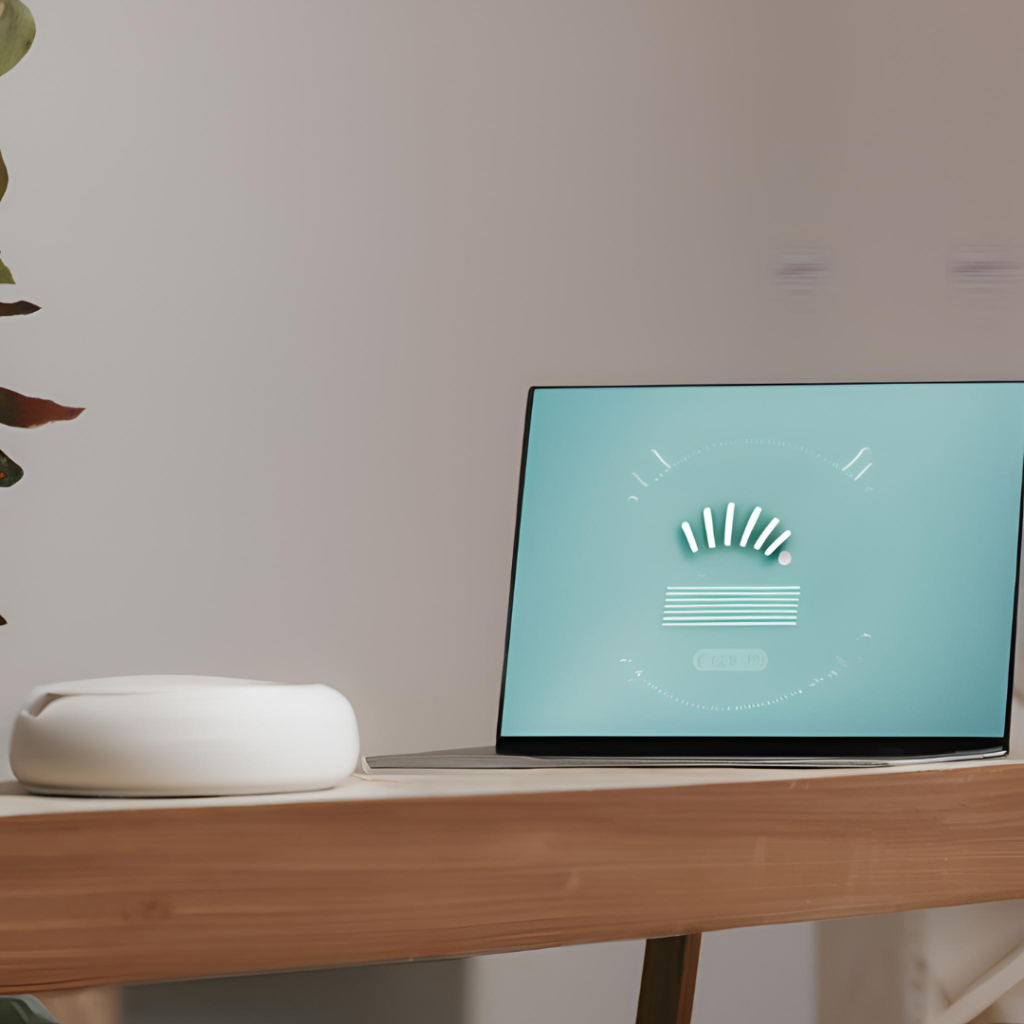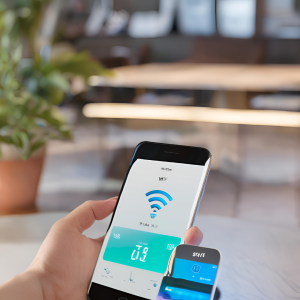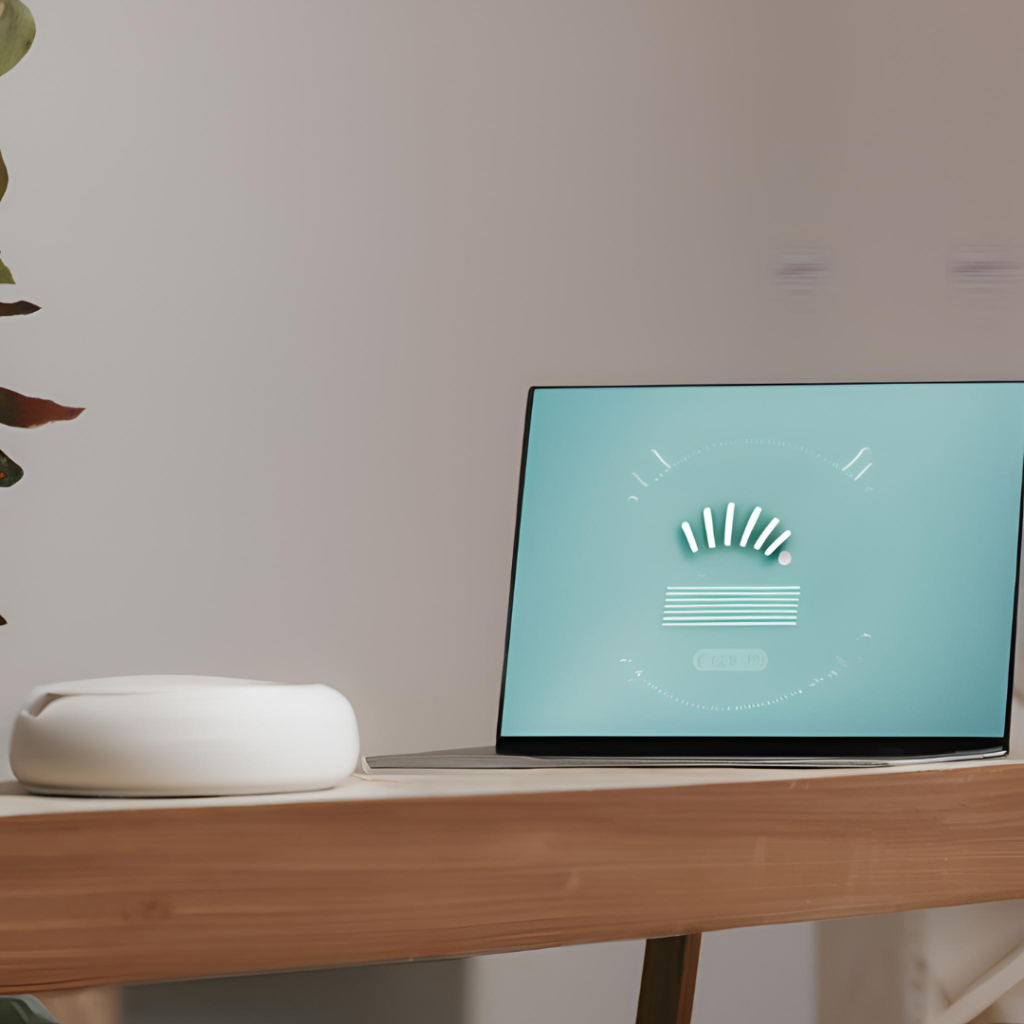
Wi-Fiを高速にするためのチェックリスト
- Wi-Fiルーターの再起動
- 長時間使用していると、ルーターが熱を持ち、通信速度が低下することがあります。電源を切り、数秒待ってから再度入れることで、改善されることがあります。
- ルーターの設置場所を見直す
- ルーターと端末の間に障害物があると、電波が遮られ、速度が低下します。ルーターは家の中心部で高い位置に設置し、壁や家具などの障害物を避けるようにしましょう。
- 接続する周波数帯を変更する
- Wi-Fiには2.4GHzと5GHzの周波数帯があります。2.4GHzは遠くまで届きやすいですが干渉を受けやすく、5GHzは干渉が少なく高速ですが距離が短いです。利用環境に応じて適切な周波数帯を選びましょう。
- IPv6(IPoE)で接続する
- IPv6(IPoE)は従来のIPv4(PPPoE)よりも混雑が少なく、高速な通信が可能です。プロバイダーと契約している場合は、IPv6対応のプランに変更することを検討してください。
- Wi-Fi中継機を使用する
- ルーターから遠い場所でWi-Fiを使用する場合、中継機を設置することで電波を拡張し、通信速度を改善できます。
- LANケーブルをCAT6A以上にする
- ルーターと端末を有線接続する場合、古い規格のLANケーブルでは速度が制限されることがあります。CAT6A以上のケーブルを使用すると、高速な通信が可能になります。
- Wi-Fiルーターの通信規格を新しくする
- 古いルーターは最新の通信規格に対応していないため、速度が遅くなることがあります。Wi-Fi6(IEEE 802.11ax)やWi-Fi7(IEEE 802.11be)対応のルーターに買い替えることで、最大通信速度が向上します。
- 端末の見直し
- 古い端末は最新のWi-Fi規格に対応しておらず、速度が出ないことがあります。端末のアップデートや買い替えを検討しましょう。また、不要なアプリやキャッシュを削除し、メモリ容量を確保することも効果的です。
- プロバイダーの乗り換え
- 現在利用しているプロバイダーが混雑している場合、他のプロバイダーに乗り換えることで速度が改善される可能性があります。より高速なプランへの変更も検討してください。
- DNS設定の見直し
- DNSサーバーの設定を変更することで、Webサイトへのアクセス速度が向上することがあります。Google Public DNSやOpenDNSなど、高速なパブリックDNSサーバーへの変更を試してみましょう。
- 無線から有線接続に変更する
- 無線接続は電波干渉や障害物による影響を受けやすいため、有線接続に切り替えることで、安定した高速通信が可能になります。
- ファームウェアの更新
- ルーターやモデムのファームウェアは定期的に更新されており、新しいバージョンでは通信速度や安定性が向上していることがあります。最新バージョンへのアップデートを行いましょう。
光回線契約を変更されて、料金が高くなったり、速度が遅くてお困りではありませんか?
- 「契約内容が複雑で理解できない」
- 「サポートに連絡しても解決しない」
- 「契約時の説明と実際のサービスが異なる」
お困りの場合は下記相談窓口にお電話いただくか
相談フォームより相談してください。
【電話番号】0120-358-910(通話料無料)
【受付時間】平日9:00~17:00